На этом шаге создадим пустое окно.
Начнем знакомство с возможностями библиотеки Qt с простого примера. Создадим приложение, выводящее на экран пустое окно. Для выполнения этого задания нужно сделать следующее:
- Создать каталог с именем mainwindow.
- В каталоге mainwindow cоздать файл mainwindow.cpp следующего содержания:
- Создать проект Qt (файл с расширением .pro)
- Сгенерировать make-файл.
- Начать компиляцию файлов проекта.
#include <QApplication> // Подключили заголовочные файлы #include <QMainWindow> // с определениями классов QApplication (приложение) // и QMainWindow (главное окно). int main (int argc, char *argv[]) // Обычный для C++ заголовок главной //функции main с аргументами командной строки. { QApplication app(argc,argv); //Объявили переменную типа QApplication //(приложение), передав конструктору //параметры командной строки, которые, //возможно, указаны при запуске программы //(argc -число параметров, argv - //указатель на массив строковых значений). QMainWindow *mw=new QMainWindow(0,Qt::Window); // Создали главное окно приложения. Первый параметр конструктора // указывает на родительский элемент (в данном случае 0 - окно // не имеет родителя), а второй - набор битовых флагов, влияющих // на внешний вид окна (флаг Qt::Windows означает, что элемент // будет выглядеть, как окно приложения, т.е. будет иметь строку // заголовка с системными кнопками для сворачивания на панель // задач, закрытия и т.д.). mw->setWindowTitle("Привет Qt 5.2.1"); // Задали текст заголовка окна mw->resize (400,300); // Определили размеры окна (ширину и высоту) в пикселах. mw->show(); // Вывели окно на экран. return app.exec(); // Запустили цикл обработки событий, //происходящих с элементами приложения. //Пока в нашей программе никакие события //не определены, кроме стандартных реакций //на действия пользователя (изменение //размеров и положения окна, нажатие //кнопок в строке заголовка). }
Для этого требуется войти в тот каталог, в котором находится cpp-файл с исходным текстом, и запустить утилиту qmake с параметром -project. Имя cpp-файла можно не указывать. По умолчанию имя файла проекта будет совпадать с названием каталога, в котором происходит сборка программы. Для задания другого имени pro-файла при вызове qmake надо указать параметр -o. Например, для нашего первого проекта будет создан файл mainwindow.pro следующего содержания:
TEMPLATE = app
TARGET = mainwindow
INCLUDEPATH += .
# Input
SOURCES += mainwindow.cpp
QT +=widgets //Эту строку нужно дописать самостоятельно
Структуру файла проекта рассмотрим на следующем шаге.
Для этого достаточно запустить утилиту qmake ещё раз, но уже без указания каких-либо ключей (или задать параметр -makefile ФайлПроекта.pro)
Компиляцию выполняют с помощью обычной команды mingw32-make (в случае использования компилятора MinGW), nmake (для Microsoft C++), make (для g++ в Linux) и т.п. При этом можно явно указать имя make-файла, для этого все перечисленные компиляторы распознают ключ -f.
Замечание. Выполняем компиляцию в режиме Debug, т.е. с информацией для отладчика (в данном случае строка закомментирована).
mingw32-make -f Makefile.Debug
mingw32-make -f Makefile.Release
В результате компиляции в папке debug (release) будет создан файл mainwindow.exe, который отображает на экране следующее окно (рис. 1):
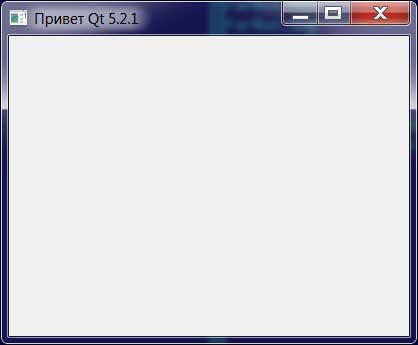
Рис.1. Окно нашего приложения
Это приложение можно взять здесь.
На следующем шаге рассмотрим структуру файла проекта.
